
Un sumber yang sangat menarik dan yang boleh memberi kita banyak permainan adalah GIF. Pasti anda pernah mendengarnya dan telah melihat mereka beredar di Internet. Tetapi sekiranya berlaku, mari kita tentukan apa itu GIF. Akronim ini adalah singkatan, berasal dari bahasa Inggeris: Format Pertukaran Grafik. Ia tidak lebih daripada format di mana ia membolehkan kita membuat gambar bergerak.
Alat yang akan kita pelajari untuk melaksanakan sumber ini akan menjadi Adobe Photoshop. Anda akan melihat bahawa ia sangat mudah, kita hanya perlu mempunyai idea yang baik dan memanfaatkan kreativiti kita sepenuhnya.
Segmen mengikut lapisan
Sebagai permulaan, adalah mustahak untuk memahami bahawa untuk membuat GIF kita mesti mempunyai gambar atau gambaran kita dibahagikan kepada lapisan yang berbezaDengan kata lain, setiap tindakan atau objek yang ingin kita tambahkan pada setiap urutan mesti berada dalam lapisan yang berlainan.
Buat GIF selangkah demi selangkah
Perkara pertama yang mesti kita lakukan semasa berada di dalam Adobe Photoshop adalah pergi ke menu utama dan ikuti laluan berikut: Tingkap - Animasi. Tetingkap akan muncul di bahagian bawah. Seperti lapisan, kita mesti tambah bingkai untuk setiap pemandangan. Dengan kotak yang dipilih, kita mesti menunjukkan lapisan mana yang akan dilihat. Kita mesti melakukannya di setiap bingkai, dan menambah atau menghapus lapisan. Untuk menunjukkan lapisan yang akan dilihat, kita hanya perlu hidupkan atau matikan penglihatan (mata), sangat mudah kerana ia adalah apa dipaparkan di papan seni.
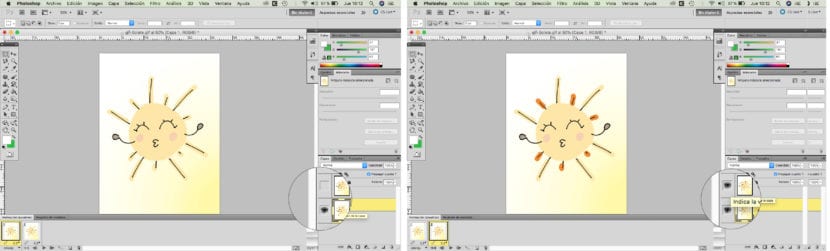
Perincian yang perlu dipertimbangkan
Untuk mencapai hasil yang optimum kita mesti memperhatikan elemen seperti tempoh masa setiap pemandangan. Biasanya kita berdasarkan detik, kita menunjukkan tempoh dari anak panah yang terletak di bawah setiap petak. Sekiranya kita mengklik, tetingkap akan dipaparkan untuk menunjukkan detik-detiknya. Kami boleh memberi anda masa berbeza ke setiap pemandangan.
Kita juga dapat menentukan masa-masa yang kita mahukan tindakan itu berulang. Ia tidak terbatas, iaitu, ia tidak akan berhenti menghasilkan semula atau, sebaliknya, menunjukkan berapa kali tepat sehingga berhenti.
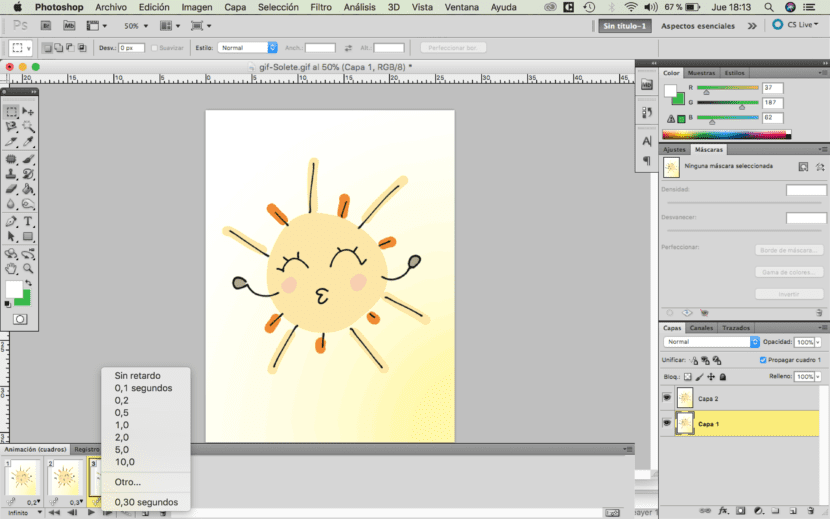
Akhirnya, kami akan menyimpan fail tersebut dalam format GIF dan gerakan secara automatik akan digunakan pada dokumen. Seperti yang anda lihat, sangat mudah untuk membuat GIF dengan Photoshop sebab itulah kami mendorong anda untuk membuat kandungan bergerak.